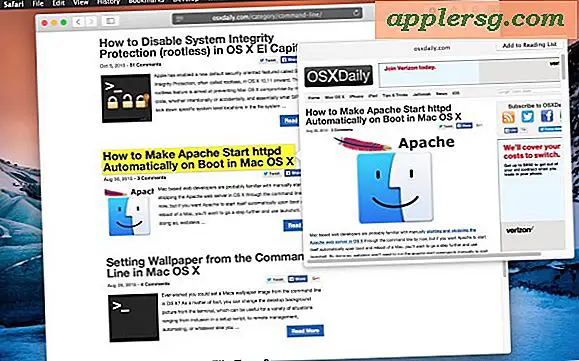Cara Menyelesaikan Film di Adobe Premiere
Item yang Anda perlukan
Komputer
Program pengeditan video Adobe Premiere Pro
Speaker komputer atau speaker eksternal yang cocok untuk pengeditan video
Rekaman video untuk diedit
Elemen suara termasuk efek suara, musik, suara langsung, dan rekaman suara tambahan (mana pun yang dibutuhkan film)
Skrip dan/atau daftar bidikan
Daftar nama dan sebutan karya untuk kredit film
Hard drive eksternal (opsional)
Monitor TV yang dikalibrasi (opsional)
Adobe Premiere adalah perangkat lunak pengeditan video berbasis garis waktu non-linear yang dapat dibeli secara terpisah atau sebagai bagian dari Adobe Creative Suite, kumpulan aplikasi desain grafis, pengeditan video, dan pengembangan web dari Adobe Systems.
Program Adobe Premiere mendukung berbagai kartu pengeditan video dan plug-in yang menjadikannya pilihan populer untuk proyek amatir dan profesional. Ini juga tersedia untuk platform Mac dan Windows.
Atur timeline Anda ke awal film yang diedit, lalu tekan "Space Bar" di keyboard Anda untuk memulai pemutaran. Tinjau rekaman Anda yang telah diedit, dan buat penyesuaian yang diperlukan, jika perlu. Setelah itu, Anda dapat mulai menyelesaikan film Anda.
Terapkan transisi apa pun atau efek video lainnya yang tersedia di program menu Adobe Premiere Anda untuk memoles visual yang Anda edit. Pilihan Anda tergantung pada versi program Anda dan berapa banyak plug-in yang Anda miliki untuk itu.
Buat teks judul dan kredit film untuk papan reklame pembuka dan penutup karya Anda yang telah diedit.
Selesaikan dan campur kebutuhan audio Anda untuk proyek Anda. Ini termasuk dialog, efek suara, suara atmosfer, musik dan elemen suara lainnya untuk film. Jika trek audio master Anda diedit dalam program pengeditan suara yang terpisah, cukup impor file audio ke proyek pengeditan Adobe Premiere Anda, lalu seret ke garis waktu audio program. Putar ulang video dengan audio biasa untuk memeriksa sinkronisasi sebelum melanjutkan ke langkah berikutnya.
Render video yang Anda edit jika proses tersebut belum selesai. Adobe Premiere dapat menyediakan rendering elemen audio dan video secara real-time atau hampir real-time di timeline Anda. Dalam beberapa kasus, tergantung pada spesifikasi teknis komputer Anda dan versi program yang Anda miliki, rendering mungkin memakan waktu lebih lama, terutama jika Anda mengedit video definisi tinggi (HD) dan/atau film Anda memiliki efek visual yang berat. .
Ekspor film dalam format file video yang Anda inginkan. Dari menu "File", klik "Ekspor" dan tunggu hingga "Ekspor Jendela" muncul. Pilih format file dari menu drop-down. Pilihan format file populer yang dapat Anda pilih termasuk QuickTime Movie, Real Media, Windows Media, Flash dan berbagai format MPEG. Konfigurasikan pengaturan format yang Anda pilih, dan klik tombol "Simpan" untuk memulai proses ekspor.
Tunggu hingga proses ekspor selesai. Bergantung pada spesifikasi teknis komputer Anda, konfigurasi video Anda, dan waktu berjalannya video output Anda, file yang diekspor mungkin tersedia mulai dari beberapa menit hingga beberapa jam.
Tips
Selalu simpan proyek pengeditan Anda setiap kali Anda memiliki perubahan signifikan dalam video Anda. Juga bijaksana untuk menyimpan salinan cadangan file proyek Anda setidaknya sekali atau dua kali sehari untuk menghindari risiko kehilangan kerja keras Anda karena kerusakan file. Sebaiknya simpan salinan cadangan Anda di hard drive lain untuk menghindari risiko kehilangan data karena hard drive yang bermasalah.
Periksa kembali skrip dan/atau daftar gambar saat menyelesaikan film yang Anda edit.
Jika Anda memiliki sumber daya pengeditan video tambahan yang tersedia, yang terbaik adalah menghubungkan monitor TV yang dikalibrasi dan speaker kelas atas di sistem pengeditan Anda sehingga Anda dapat melihat video dengan warna, kontras, dan kecerahan yang akurat dan mendengar suaranya dengan volume dan kenyaringan yang akurat.